Желите да додате мало зачина својој ВхатсАпп групи? Па, дошли сте на право место! У овом чланку ћемо вам показати како додати особу у ВхатсАпп групу у трептају ока. Било да желите да направите групу из менија са контакт информацијама, да позовете некога у постојећу групу или чак да направите потпуно нову заједницу, имамо све савете за вас. Дакле, припремите се да постанете господар група WhatsApp и додајте забаву у своје разговоре!
Садржај
Како додати особу у ВхатсАпп групу?
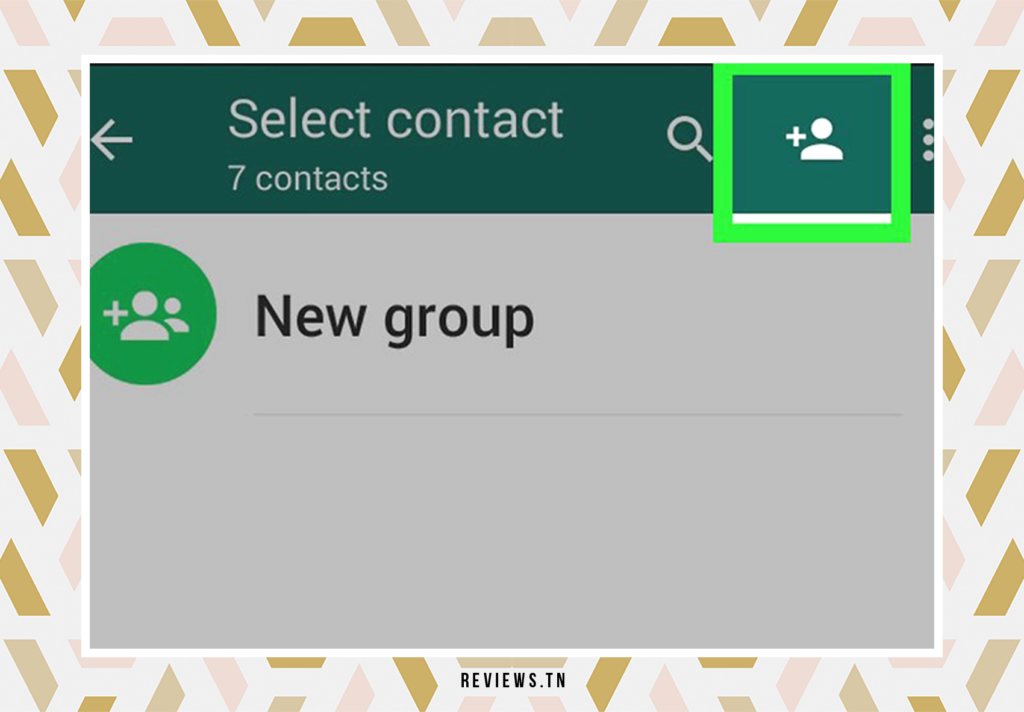
Било да сте редован корисник WhatsApp или сте управо открили ову платформу за размену тренутних порука, вероватно сте већ осетили потребу да додате некога у текући разговор. Можда сте планирали филмско вече или вечеру са пријатељима и желите да направите групу са свима присутнима да бисте олакшали комуникацију. На крају крајева, много је лакше разговарати о времену за филм или о менију за вечеру на једном месту, зар не?
ВхатсАпп, најчешће коришћена апликација за размену порука на свету, заиста нуди ову могућност. Било да се ради о малој групи од две или три особе, или великој заједници од неколико стотина чланова, ВхатсАпп вам омогућава да брзо и лако додате људе у постојећи разговор.
Дакле, како тачно да додате некога у ВхатсАпп групу? За ово постоје две главне методе: створити групу из менија са контакт информацијама или позовите особу у постојећу ВхатсАпп групу. Имајте на уму, међутим, да само администратори групе имају могућност да позову друге у ВхатсАпп групу.
Прво отворите ВхатсАпп групу у коју желите некога да додате. Није важно да ли користите иПхоне или Андроид, интерфејс је прилично сличан. Када сте у групи, изаберите мени информација о групи. Тамо ћете наћи опцију „Додај учеснике“. Кликом на њега, моћи ћете да тражите контакте у свом телефону и изаберете их да бисте их додали у групно ћаскање. Након што одаберете контакт који желите да додате, кликните на „Додај“ да бисте га укључили у групу.
Постоји и други начин да додате некога у ВхатсАпп групу. Можете послати позив особи генерисањем везе. Да бисте то урадили, у менију информација о групи кликните на „Позови у групу путем везе“. Затим можете одабрати опцију за генерисање везе, као што је слање путем ВхатсАпп-а, копирање везе или генерисање КР кода.
Поред ових метода, можете да додате некога у ВхатсАпп групу преко десктоп апликације. Процес је детаљно објашњен у овом чланку. Без обзира да ли користите Виндовс или Мац апликацију, интерфејс за додавање некога у групу је исти. Можете одабрати групу, кликнути на име групе на врху, а затим изабрати „Додај учесника“ да бисте некога додали у групу. Такође имате опцију да пронађете и додате контакт из менија или да позовете некога у ВхатсАпп групу преко везе на радној површини.
Да видите >> Како заказати поруку на ВхатсАпп-у: комплетан водич и савети за заказивање порука & Како ажурирати ВхатсАпп: Комплетан водич за иПхоне и Андроид
Креирајте групу из менија са контакт информацијама
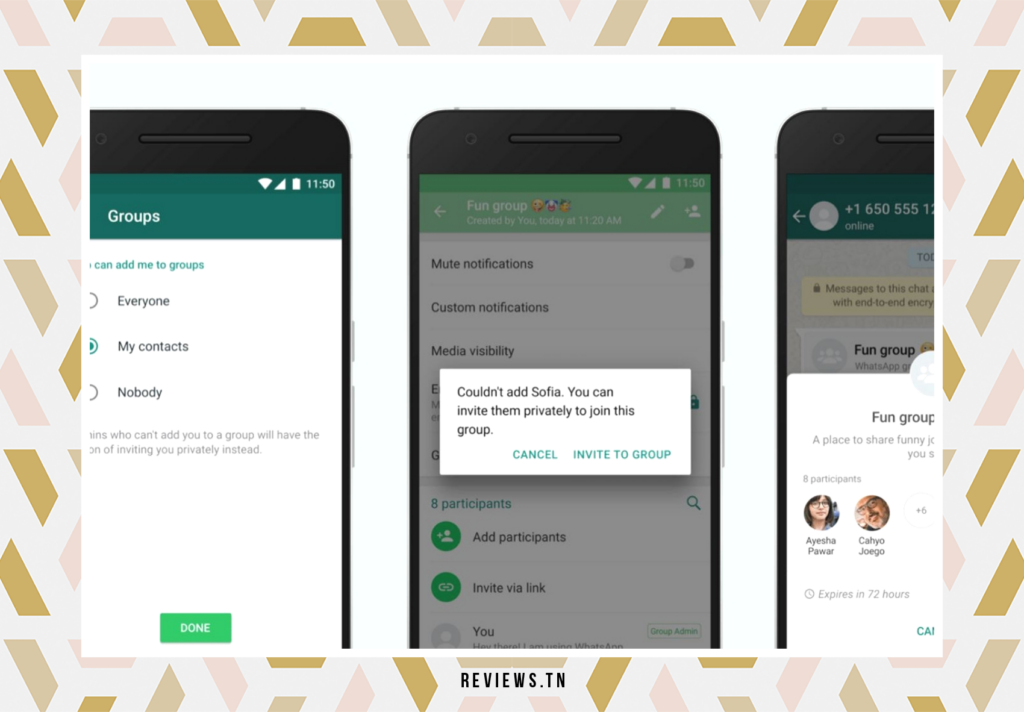
Изненађујуће је лако додати некога у групно ћаскање на ВхатсАпп-у. Једна од најједноставнијих метода је да креирајте групу из менија са контакт информацијама. Ево како то можете да урадите:
- Прво отворите своју ВхатсАпп апликацију. То је зелено дугме са белим телефоном унутра. Обично је на почетном екрану или у фиоци апликација.
- Затим изаберите постојећи разговор са контактом који желите да додате у групу. Да бисте то урадили, додирните име контакта које се појављује на врху разговора.
- Тада ћете видети опцију под називом „Креирајте групу са особом“. Додирните га. Као да позивате ову особу на интимну забаву, журку речи и дељења!
- Сада је време да потражимо следећег госта. Са листе контаката изаберите другу особу коју желите да видите у овој групи. Затим додирните икону стрелице на дну екрана.
- Када се то уради, ући ћете у нову фазу креирања групе: именовање. Унесите назив групе. Изаберите нешто релевантно и можда забавно. Ово је оно што ће чланови групе видети сваки пут када приме а порука групе.
- Затим отпремите слику за своју групу. То може бити било шта, од логотипа ваше компаније до породичне фотографије, или чак вашег омиљеног мема. Ова слика ће бити визуелни идентитет ваше групе.
- Да ли желите да ваше поруке нестану након одређеног времена? Ако јесте, можете омогућити опцију „Ефемерне поруке“. То је занимљив начин да се ствари одржавају чистима и организованим.
- На крају, када завршите са прилагођавањем групе, додирните потврдни знак да бисте званично креирали групу. Честитам! Сада сте направили ВхатсАпп групу.
Нисте ограничени само на позивање људи које лично познајете. Као администратор групе, имате моћ да позовете било кога да се придружи групи, све док је на ВхатсАпп-у. То је одличан начин да окупите људе из различитих средина и из различитих делова света. Дакле, слободно додајте онолико људи колико желите у своју ВхатсАпп групу.
За читање >> Како позвати некога на ВхатсАпп: комплетан водич и савети за лако додавање контаката
Позовите некога у постојећу ВхатсАпп групу
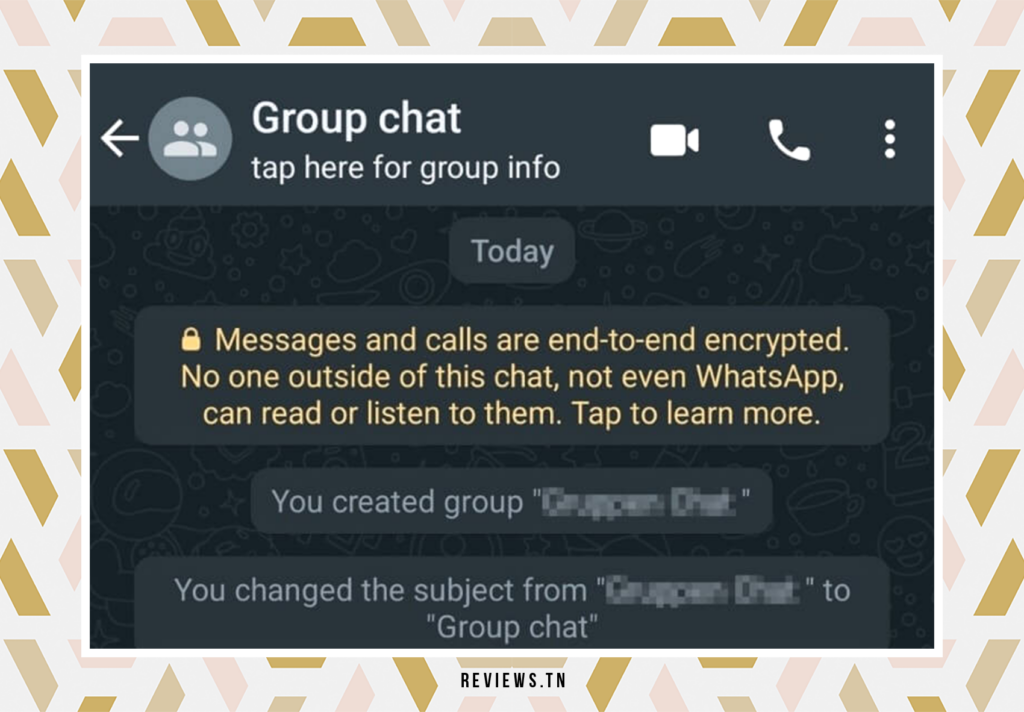
Уметност позивања нове особе да се придружи групном ћаскању на ВхатсАпп-у може бити тежак задатак ако не знате праве кораке. Међутим, то је неопходна акција ако желите да обогатите своје групне дискусије новим перспективама и интеракцијама. Али будите опрезни, овде моћ доношења одлука припада искључиво администратори групе. Ако нисте један од њих, мораћете да замолите администратора групе да позове особу коју желите да се придружи вашој групној конверзацији.
Па како администратор може да дода некога у групно ћаскање на ВхатсАпп-у? Прво отворите апликацију ВхатсАпп и идите до релевантне групе. Затим додирните име групе које се обично приказује на врху екрана. Отвара се нови прозор са различитим опцијама. Изаберите овде “ Додајте учеснике“. Из овог менија можете претраживати и додавати Контакти. Само унесите име контакта у траку за претрагу и када га пронађете, изаберите га да бисте га додали у групу.
Како додати некога у ВхатсАпп групу на иПхоне-у
Ако користите иПхоне, процес додавања некога у ВхатсАпп групно ћаскање је мало другачији. Ево како да то урадите:
- Отворите ћаскање на ВхатсАпп-у за иПхоне.
- Изаберите име контакта на врху екрана.
- Притисните на " Направите групу са контактом".
- Пронађите контакт који желите да додате у разговор и изаберите „Даље“.
- Унесите тему групе, омогућите искачуће поруке ако желите и додирните „Креирај“ у горњем десном углу.
Сви чланови групе ће добити обавештење о креирању нове групе. Сада можете почети да ћаскате са новим члановима групе. Овим једноставним корацима можете позвати било кога да се придружи вашој ВхатсАпп групи, проширујући свој круг комуникације.
Да бисте открили >> Зашто преферирати ВхатсАпп од СМС-а: предности и мане које треба знати
Додајте некога у ВхатсАпп групу преко десктоп апликације
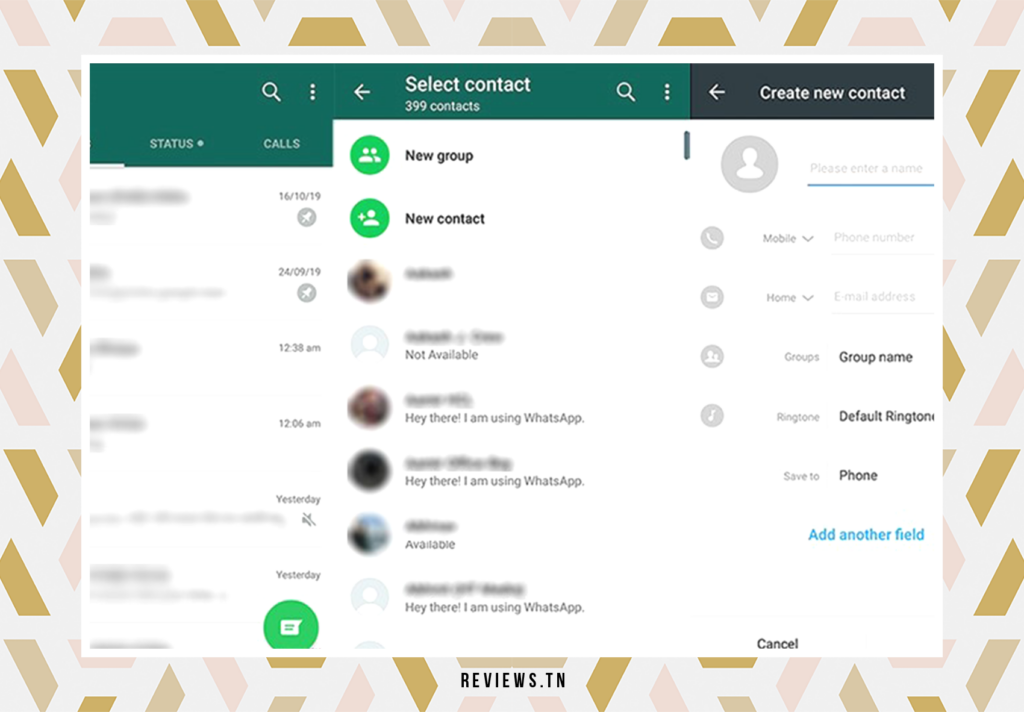
Ако више волите да користите рачунар за управљање својим ВхатсАпп ћаскањима, биће вам драго да знате да такође можете да додате некога у ВхатсАпп групу помоћу апликације за десктоп рачунаре. Било да се ради о Виндовс или Мац апликацији, интерфејс ВхатсАпп-а чини процес једноставним само у неколико кликова.
Након што отворите своју ВхатсАпп десктоп апликацију, изаберите групу у коју желите да додате новог учесника. Кликните на име групе на врху екрана да бисте приступили детаљима групе. Када сте тамо, изаберите „Додај учесника“ да бисте почели да додајете новог члана у своју групу.
ВхатсАпп вам нуди две опције да то урадите. Можете пронаћи и додати контакт из падајућег менија или позвати некога у ВхатсАпп групу путем везе. Ова веза се може делити преко било које платформе за размену порука, пружајући неупоредиву флексибилност.
Занимљиво је да додавањем или позивањем треће особе у разговор на ВхатсАпп-у, он аутоматски креира групу. ВхатсАпп тражи од вас да унесете тему групе када је креирана са три особе. Ово помаже да се ваше групе ефикасно организују и категоришу. Дакле, три особе могу да ћаскају само на ВхатсАпп-у ако створе групу. Ова функција чини ВхатсАпп јединственим и дефинитивно ће додати вредност вашем искуству ћаскања.
Укратко, додавање некога у ВхатсАпп групу преко десктоп апликације је једноставан и интуитиван процес. Даје вам могућност да ефикасно управљате својим групама, док останете повезани са својим контактима где год да се налазите.
За читање >> ВхатсАпп Веб не ради: Ево како да то поправите
Направите заједницу на ВхатсАпп-у
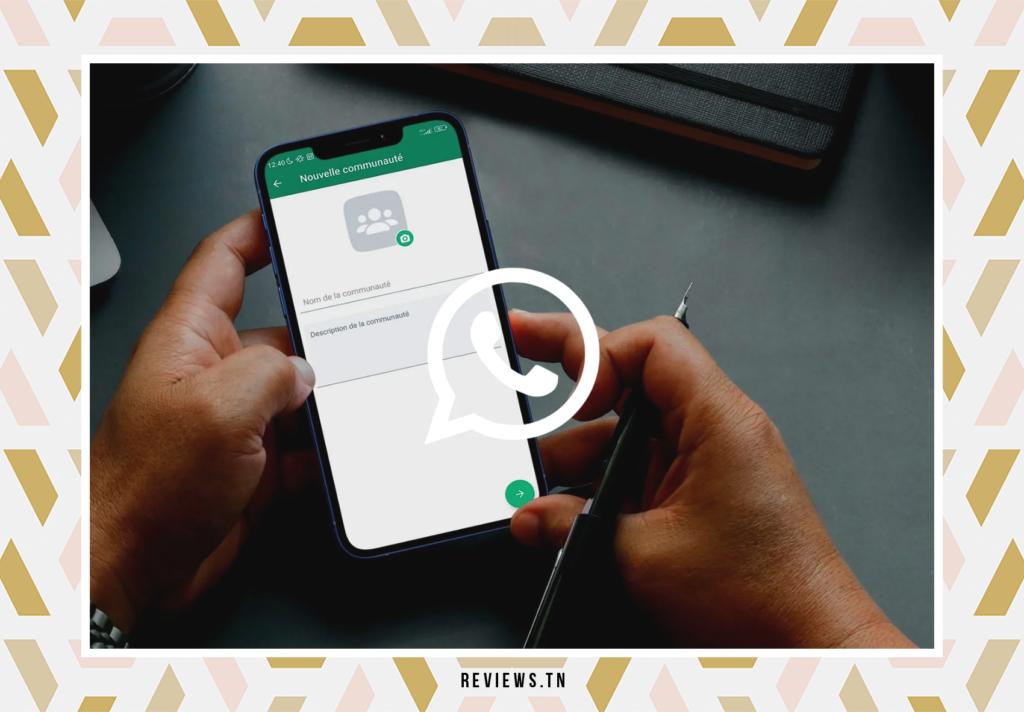
Замислите простор где можете истовремено да повежете десетине, стотине или чак хиљаде људи, да комуницирате информације, делите идеје и утиске. То је управо оно што можете постићи стварање заједнице на ВхатсАпп-у. Овај паметан и ефикасан начин управљања великим бројем људи на платформи претвара ВхатсАпп из једноставне апликације за размену порука у моћан алат за комуникацију и управљање заједницом.
Пре него што почнете, препоручујемо вам да консултујете а посвећени чланак да научи суптилне али значајне разлике између група и ВхатсАпп заједнице. Разумевање ових разлика може вам помоћи да одаберете опцију која најбоље одговара вашим специфичним потребама комуникације и управљања.
Додајте особу у ВхатсАпп групу је једноставан и интуитиван процес, било да користите иПхоне или десктоп апликацију. Можете креирати нову групу из менија са контакт информацијама или позвати некога у постојећу групу. Сваки метод има своје предности, али крајњи резултат је исти: можете ефикасно комуницирати са више контаката одједном, стварајући комуникацијску синергију.
Администратори групе имају моћ да претворе једноставан разговор у динамичну групу, додајући нове димензије вашем ВхатсАпп искуству. Овладавајући уметношћудодајте особу у ВхатсАпп групу, отварате врата за обогаћивање разговора и ефективну групну комуникацију.
Такође погледајте >> Како открити да ли вас шпијунирају на ВхатсАпп-у: 7 знакова које не бисте требали занемарити
Често постављана питања и питања посетилаца
Да бисте додали особу у разговор на ВхатсАпп-у, то можете учинити из менија са контакт информацијама у појединачном разговору.
Да бисте креирали ВхатсАпп групу, отворите ВхатсАпп и изаберите разговор, а затим додирните име контакта на врху. Додирните „Креирај групу са особом“ на дну екрана. Пронађите и изаберите другу особу на листи контаката, а затим додирните икону стрелице на дну. Унесите назив групе и отпремите релевантну слику. Такође можете омогућити „ефемерне поруке“ ако желите. На крају, додирните квачицу да бисте креирали групу.
Ако нисте администратор, потребно је да замолите администратора групе да позове особу коју желите да додате у групно ћаскање. Ако сте администратор, отворите групу у ВхатсАпп-у, додирните име групе на врху екрана, а затим изаберите „Додај учеснике“. Можете претраживати и додавати контакте из менија који се појављује.



